WiFi je edinstvena brezžična komunikacijska tehnologija, ki je neverjetno priljubljena po vsem svetu. Dandanes je zelo malo ljudi, ki imajo raje navaden žični internet. Povezovanje in nastavitev Wi-Fi ni težko. Toda tudi v tako popolnem sistemu se včasih pojavijo napake, zaradi katerih Wi-Fi preneha delovati. Najpogostejša je težava pri povezovanju z usmerjevalnikom Wi-Fi.
Nekateri se soočajo s situacijo, ko je usmerjevalnik povezan z omrežjem in deluje, vendar ne distribuira podatkov: računalnik ne more "videti" razpoložljivega omrežja. Zakaj se to zgodi? Za to je lahko več razlogov:
pomanjkanje nameščenih omrežnih gonilnikov;
napake vrste strojne opreme;
naključna zaustavitev povezave z računalnikom - očitno je, zakaj v tem primeru naprava ne deluje, kot bi morala;
okvara modula Wi-Fi;
Okvara Wi-Fi usmerjevalnika.
Obstajajo tudi druge težave, vendar so zgoraj naštete najpogostejši razlogi, zakaj naprava ne deluje. Zato se bomo osredotočili nanje.
Težava z gonilniki za omrežne naprave
Testiranje gonilnika modula WiFi se izvede v »Upravitelju naprav«. Ta razdelek se nahaja v meniju Start. Do razdelka lahko pridete tudi prek bližnjice »Moj računalnik« z desnim klikom.
V "Upravitelju" si lahko ogledate vse naprave, povezane z računalnikom. Zanimala nas bo omrežna oprema. Morate preklopiti na podružnico z omrežnimi gonilniki. Če veja manjka, to pomeni, da gonilniki za wifi adapter niso bili nameščeni v računalniku.
Če obstaja podružnica, lahko na eni od omrežnih naprav zasveti znak “!”. To pomeni odsotnost ali okvaro enega od gonilnikov. Vsako od težav je enostavno rešiti s preprosto ponovno namestitvijo programske opreme. Običajno se programska oprema nahaja na disku, ki ste ga dobili z računalnikom. Wifi adapter za upravitelja naprav se lahko imenuje brezžični omrežni adapter. Prav tako lahko vse, kar potrebujete, prenesete z interneta preko mobilne povezave (če druga trenutno ni na voljo).
Kako preveriti stanje brezžične povezave
Če je z gonilniki vse v redu, je naslednji korak preverjanje brezžične povezave. Lahko se preprosto izklopi. Testiranje poteka različno na različnih operacijskih sistemih. Toda vse se zmanjša na eno stvar: vstopiti morate v "Center za nadzor omrežja".
Obstaja univerzalna metoda. Pritisnite Win + R, po katerem se prikaže okno s črto. V vrstico morate vnesti ukaz nadzorna plošča in pritisnite Enter. To bo odprlo "Nadzorno ploščo". Tukaj gremo v »Omrežje in internet«, nato v »Center za omrežje in skupno rabo«. V "Centru" nas bo zanimal razdelek "Spremeni nastavitve adapterja", ki se nahaja na levi. Če kliknete tam, si lahko ogledate stanje vseh povezav, ki so na voljo v računalniku.
Za nas bo pomembna »brezžična povezljivost«. Če nalepka ni obarvana, ampak siva, to pomeni, da ni signala. Povezavo lahko začnete z dvojnim klikom na levi gumb miške. Po zagonu računalnik začne iskati vse razpoložljive povezave.
Če se ne prikažejo, lahko poskusite izvesti sistemsko diagnostiko. Izvaja se prek »Omrežnega centra« in elementa »Spremeni nastavitve adapterja«. Na oznako " Brezžična povezava»Morate klikniti z desno miškino tipko. V oknu, ki se odpre, kliknite polje »Diagnostika«. Računalnik izvede test sam. Na podlagi rezultata preverjanja uporabnik prejme nasvet o nadaljnjih ukrepih.
Kaj storiti, če pride do napake strojne opreme
Napaka strojne opreme bi pomenila težavo neposredno v omrežni kartici. Z eno besedo, če računalnik ne vidi adapterja za povezavo z Wi-Fi, to pomeni, da ta naprava Wi-Fi ne deluje. Obstajata dva glavna razloga:
naprava je pokvarjena;
Prišlo je do težave z gonilniki za wifi.
Drugo možnost smo že opisali. Če pa so gonilniki Wi-Fi na voljo, vendar računalnik še naprej ne vidi adapterja, to pomeni okvaro. Eden najpogostejših vzrokov okvare je pregorevanje naprave.
Vzrok za izgorevanje je lahko pregrevanje, če računalnik dlje časa deluje z največjo zmogljivostjo. Če imamo opravka s prenosnikom, se to zgodi še pogosteje, saj mnogi uporabniki napravo pozabijo na mehko površino, ki blokira dostop do luknje, skozi katero teče zrak za hlajenje. Ta problem
Upoštevati je treba, da lahko pomanjkanje izkušenj pri samostojnem upravljanju računalnikov povzroči še bolj škodljive posledice. To še posebej velja za prenosnike, ki imajo bolj zapleteno zasnovo. Najboljši izhod iz situacije bo prišlo do pritožbe servisni center, bodo natančno ugotovili razlog, zakaj naprava ne deluje.
Napake pri povezovanju strojne opreme vključujejo tudi odklopljeno anteno. Najpogosteje se ta težava pojavi pri prenosnih ali namiznih računalnikih, ki so bili na nek način očiščeni ali popravljeni. Strokovnjak, ki izvaja postopek, je lahko preprosto pozabil priključiti napravo ali pa jo je priključil nepravilno. To onemogoča normalno delovanje adapterja, saj ne deluje normalno in ne more normalno loviti signala, ki ga distribuira usmerjevalnik, tudi če je blizu vira.
Precej redek primer je, da se priključki antene zamašijo s prahom. To prekine notranji stik. Rešitev problema je čiščenje.
Zakaj usmerjevalnik Wi-Fi ne distribuira interneta?
Zgoraj opisane težave s povezavo so povezane z okvarami v samih računalnikih. Toda pogosto se pojavijo težave, ki so povezane z načinom delovanja usmerjevalnika (ali, natančneje, ne deluje) in ne distribuira interneta.
Obstajata dve glavni težavi:
nezmožnost vzpostavitve brezžične povezave;
pomanjkanje dostopa, ko je povezan.
Naštete napake je mogoče enostavno odpraviti neodvisno, ne da bi se zatekli k storitvam strokovnjakov.
Kako rešiti težavo z brezžično povezavo
Testiranje delovanja usmerjevalnika se začne s preverjanjem statusa indikatorjev, ki se nahajajo na zunanji plošči usmerjevalnika. Med normalnim delovanjem LED dioda v bližini vzorca antene ostane prižgana ali utripa. Če lučke sploh ni, to pomeni, da brezžični modul ne deluje na usmerjevalniku. Pri nekaterih modelih je ločen gumb, ki ga lahko eden od družinskih članov pomotoma izklopi.
Pomanjkanje gumba nekoliko oteži rešitev problema. Odpreti morate razdelek »Brezžično omrežje« v spletnem vmesniku usmerjevalnika. V angleškem meniju se ta razdelek imenuje "Brezžično". Poleg polja »Omogoči« je kljukica (v angleščini - »Omogoči«). Klik miške lahko reši težavo.
Ko naprava ne distribuira interneta, je možno, da je okvara povezana z uporabljenim radijskim kanalom. Večina modelov usmerjevalnikov ima funkcijo samodejne konfiguracije. Če manjka, lahko poskusite namestiti 1. ali 6. kanal. So tisti, ki bi morali biti primerni za našo državo.
Zgodi se, da postane povezava z brezžičnim omrežjem nemogoča, ker omrežje prikaže sporočilo o napačnem geslu. Vredno je preveriti varnostne nastavitve v spletnem vmesniku. Nastavljena vrsta šifriranja mora biti AES. Splošni varnostni standard je WPA2-PSK.
Kako rešiti težavo, če ni dostopa, ko je povezava
Pogosto se zgodi, da se povezava začne izvajati, vendar sam proces traja dolgo. Status prikazuje sporočilo »Prejem IP«. Čez nekaj časa se povezava prekine.
To pomeni, da omrežni odjemalci ne morejo pridobiti naslova, ker je strežnik DHCP onemogočen. To lahko preverite v nastavitvah v lokalno omrežje. Potrebovali boste razdelek LAN, kjer mora biti poleg parametra DCHP kljukica.
Težave z dostopom lahko nastanejo zaradi nepravilnega delovanja DNS strežnikov. Njihova nepravilna dodelitev za omrežne odjemalce ali popolno pomanjkanje dodelitve ter nestabilno delovanje strežnikov so trije glavni razlogi.
Rešitev problema eliminacije je naslednja. Uporabiti morate javni DNS. Ponujata jih Yandex in Google. V prvem primeru morate v nastavitve vnesti 77.88.8.8, za Google pa je ta vrednost 8.8.8.8. Podatki se vnesejo v računalniku v lastnostih internetnega protokola katere koli različice TCP/IP.
Zaključek
Vse našteto so težave, ki se jih lahko znebite sami. V vseh drugih situacijah je bolje, da se obrnete na tehnično podporo ponudnika ali profesionalne tehnike.
Danes sem se odločil napisati članek o zelo priljubljenem problemu, ko lučka WLAN na usmerjevalniku ne sveti in ni omrežja Wi-Fi. To je, ko je usmerjevalnik prenehal oddajati Omrežje Wi-Fi. S to težavo se soočajo lastniki usmerjevalnikov različnih proizvajalcev: TP-Link, ASUS, D-Link, ZyXel, Tenda, Netis itd. Ni pomembno, kateri usmerjevalnik imate. Če je indikator Wi-Fi (WLAN) na njem prenehal svetiti in je omrežje Wi-Fi izginilo, bomo zdaj poskušali ugotoviti to težavo.
Na različnih usmerjevalnikih (različni proizvajalci in modeli) Indikator WLAN je videti drugače. Je pa na skoraj vsakem routerju. Običajno utripa, ko se podatki prenašajo po brezžičnem omrežju. Sama žarnica ima lahko oznako "Wi-Fi", "2,4 GHz" ali "5 GHz". Ali morda le ikona
V vsakem primeru, ko indikator WLAN na usmerjevalniku ne sveti ali utripa, to ni več normalno. Kot že razumete, je WLAN Wi-Fi. Brezžično omrežje.

Najpogosteje je težava sledeča:
- Po pomoti pritisnil gumb za izklop Wi-Fi-ja, ki ga najdemo na mnogih usmerjevalnikih. Po pritisku usmerjevalnik preneha distribuirati omrežje Wi-Fi, lučka WLAN pa seveda ne sveti. Hkrati usmerjevalnik še naprej deluje in distribuira internet prek kabla. Toda naprave ne vidijo več omrežja Wi-Fi, ker ne obstaja.
- Nekakšna napaka programsko opremo. V tem primeru pomaga ponovni zagon, ponastavitev nastavitev ali posodobitev vdelane programske opreme usmerjevalnika. Prav tako morate preveriti nastavitve Wi-Fi na nadzorni plošči usmerjevalnika.
- Okvara usmerjevalnika. Več kot enkrat sem videl primere, ko je usmerjevalnik prenehal distribuirati omrežje Wi-Fi zaradi tehnične okvare. Če nič drugega ne uspe, indikator Wi-Fi še vedno ne sveti, potem morate usmerjevalnik odnesti na popravilo. (možno v garanciji), ali kupite novega. Če je to vaš primer, potem poglejte.
Preverimo prav ta gumb, ki izklopi Wi-Fi na usmerjevalniku. Preverimo tudi, kaj je na nadzorni plošči. Ker največkrat je to problem.
Lučka WLAN ne sveti, usmerjevalnik ne distribuira Wi-Fi. Kaj narediti?
Najprej vzamemo v roke naš usmerjevalnik in na njem poiščemo gumb, ki skrbi za vklop/izklop brezžičnega omrežja Wi-Fi. Običajno je ta gumb označen z "Wi-Fi", "Wireless On/Off" ali preprosto z ikono brezžičnega omrežja

Nekateri usmerjevalniki nimajo takega gumba.
Če najdete ta gumb, samo enkrat kliknite nanj. Počakajte malo in poglejte indikator WLAN, zasvetiti mora. Če se to ne zgodi, znova zaženite usmerjevalnik (izklopite napajanje za nekaj minut) in poskusite znova pritisniti gumb. Lahko pritisnete in držite tri sekunde. Vse je odvisno od usmerjevalnika in nastavitev. V vsakem primeru bi to moralo pomagati in usmerjevalnik bi moral distribuirati Wi-Fi.
Preverjanje stanja omrežja Wi-Fi v nastavitvah
Če gumba ne najdete ali če se po kliku nanj ne prikaže omrežje WLAN, lahko stanje brezžičnega omrežja preverite tudi na nadzorni plošči usmerjevalnika.
Na usmerjevalnik se povežemo prek kabla, tukaj ni nobenih možnosti in pojdimo na nastavitve. Če ne veste, kako to storiti, poglejte. Lahko se zgodi, da ne boste mogli dostopati do nadzorne plošče, v tem primeru si oglejte članek. Če se ne morete prijaviti in priporočila ne pomagajo, je najverjetneje usmerjevalnik preprosto pokvarjen.
Če imate srečo in se odpre nadzorna plošča, poiščite zavihek »Brezžično omrežje«, »Wi-Fi«, »Brezžično« in ga odprite. Vse je odvisno od modela vašega usmerjevalnika. Oglejmo si najbolj priljubljene.
Tako izgledajo nastavitve Wi-Fi na usmerjevalnikih TP-Link :

Upoštevajte, da mora biti potrjeno potrditveno polje poleg možnosti »Omogoči radio brezžičnega usmerjevalnika«. (Omogoči brezžično oddajanje).
Na usmerjevalnikih ASUS Odprite razdelek »Brezžično omrežje«, zavihek »Professional«. Nasproti elementa »Omogoči radijski modul« mora biti stikalo poleg »Da«.

Na ZyXEL Keenetic mora biti v razdelku »Omrežje Wi-Fi« poleg elementa »Omogoči dostopno točko« kljukica.

Če imate kakšen drug usmerjevalnik, potem strani z nastavitvami brezžičnega omrežja ne boste težko našli. Če ne bo šlo, napišite model v komentarje, vam bom namignil.
Nič ne pomaga, usmerjevalnik ne oddaja omrežja Wi-Fi, indikator ne sveti
Če ste že poskusili vse mogoče, vendar usmerjevalnik še vedno ne začne distribuirati Wi-Fi in lučka WLAN še vedno ne sveti, je najverjetneje usmerjevalnik pokvarjen. Se pravi, težava ni v nastavitvah ali programski opremi, ampak v strojni opremi.
Kaj se še da narediti?
- Ponastavite usmerjevalnik na tovarniške nastavitve. Poiščite gumb »Ponastavi« na usmerjevalniku, ga pritisnite in držite 10 sekund. Praviloma je gumb vdolben v ohišje, zato ga morate pritisniti z nečim ostrim. Če to ne deluje, v iskalnik na našem spletnem mestu (na samem vrhu) vnesite poizvedbo, na primer »ponastavi nastavitve na TP-Link«. Imamo navodila za vse priljubljene proizvajalce. Ali pa napišite v komentarje, vam bom povedal.
- Če ste lahko dostopali do nastavitev usmerjevalnika, posodobite vdelano programsko opremo. Na naši spletni strani imamo tudi veliko navodil za različne usmerjevalnike. Z iskanjem po spletnem mestu poiščite navodila za svoj model.
Če sem iskren, ti nasveti verjetno ne bodo pomagali. Toda preden odnesete usmerjevalnik na popravilo ali greste v trgovino po novega, morate poskusiti ponastaviti nastavitve in posodobiti vdelano programsko opremo. No, pritisnite tudi gumb "Wi-Fi". (če ga imaš), morda še vedno obstaja težava in bo indikator WLAN začel svetiti, usmerjevalnik pa bo razdelil brezžično omrežje.
Vprašanje uporabnika
dober dan
Povejte mi, kaj je mogoče storiti - na mojem prenosniku se pogosto pojavi rumeni klicaj, ki označuje Wi-Fi brez dostopa do interneta.
Čez nekaj časa izgine, vendar nenehno čakanje na omrežje postane dolgočasno. Razmišljam o nakupu kabla za direktno povezavo prenosnika z routerjem (pa potem ne bo mobilnosti) ...
Aleksandra.
Dober dan vsem.
Opisana težava pri dostopu do interneta preko Wi-Fi ni tako redka (mislim, da se je večina Wi-Fi uporabnikov z njo srečala večkrat in se še bo...). Pojavi se iz več razlogov in v tem članku bom analiziral najosnovnejše od njih (tako rekoč dal bom priporočila za obnovitev omrežja). torej...
Kako obnoviti dostop do interneta prek Wi-Fi
Videz napake je prikazan na spodnjem posnetku zaslona - v pladnju zasveti rumeni klicaj na ikoni Wi-Fi; če premaknete kazalec miške nad njim, boste videli značilno sporočilo. Prav tako uporabniki pogosto ugotovijo, da je z omrežjem nekaj narobe, ko poskušajo odpreti kakšno spletno stran – namesto tega v brskalniku vidijo sporočilo, da vir ni na voljo (in to se zgodi pri vseh spletnih mestih).
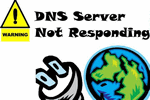
Primer napake: ko miškin kazalec premaknete nad ikono Wi-Fi, Windows javi, da je povezava brez dostopa do interneta...
Zdaj pa glede odločitve...
Poskusite znova zagnati usmerjevalnik in prenosnik
Oh... Pri številnih težavah z računalnikom je priporočljivo, da ga znova zaženete. In tudi tokrat ni izjema (ta napaka se pogosto pojavi po tem, ko se računalnik zbudi iz stanja spanja (hibernacije). Dejstvo je, da Windows po prebujanju iz stanja mirovanja »misli«, da deluje s starim naslovom IP, usmerjevalnik pa mu je že dal novega ena - in v Zaradi tega pomanjkanja soglasja opazimo težave s povezavo) ...
Če želite znova zagnati usmerjevalnik, lahko uporabite poseben gumb na ohišju naprave ali preprosto za nekaj časa izklopite napajanje iz omrežja.

Opažam, da v primeru številnih težav s povezavo tak prisilni ponovni zagon pomaga hitro obnoviti funkcionalnost omrežja ...
Pomembno!
Mimogrede, toplo priporočam, da preverite, ali je internet na drugih napravah, ki uporabljajo to omrežje Wi-Fi - na tabličnem računalniku, telefonu itd. To vam bo pomagalo razumeti, ali je težava v prenosniku (z operacijskim sistemom Windows) ali težava z usmerjevalnikom ali ponudnikom.
Diagnosticirajte težave
Windows (vsaj 10) ima zelo pametno diagnostiko omrežja, ki pa jo marsikdo podcenjuje. Medtem lahko z njegovim zagonom popravite levji delež napak in vsaj približno veste, "kje kopati" ...
In tako, kliknite na ikono Wi-Fi povezave z desno tipko miške kliknite in izberite (glejte spodnji posnetek zaslona).

Nato se bo zagnal čarovnik: samodejno bo preveril vse parametre, popravil napake, znova zagnal adapter (če je potrebno) in na koncu svojega dela vam bo dal sporočilo: da je vse v redu in sem popravil omrežja ali kažejo na kakšno težavo.
Na primer, v mojem primeru je diagnostični rezultat "strežnik DNS se ne odziva." Ta napaka se najpogosteje pojavi, ko pride do težav z vašim internetnim ponudnikom ali pride do prekinitve komunikacijskega kanala. Na primer, če prerežete omrežni kabel na vhodu (ali preprosto odstranite internetni kabel iz usmerjevalnika), boste videli isto napako ...

Opomba!
Članek vam bo povedal, kaj storiti, če se strežniki DNS ne odzovejo (napaka v internetu in spletna mesta se ne odprejo) -
Preverite, ali je vaš omrežni kabel v redu
Ta nasvet izhaja iz prejšnje točke. Najprej si oglejte sam usmerjevalnik: če je z njim tako ali drugače vse v redu, bi morale lučke na njem svetiti in utripati. (poskusite odklopiti internetni kabel iz usmerjevalnika in ga nato znova priključiti - število prižganih/utripajočih LED diod bi se moralo spremeniti, če je z omrežnim kablom vse v redu) .

Poleg tega preverite internetni kabel od vašega računalnika do vhodnega prostora. Sploh ni nenavadno, da kabel prežvečijo hišni ljubljenčki ali lokalni »guli«, ki prerežejo kabel v vhodu.

Ali imate težave z vašim internetnim ponudnikom?
Številnim uporabnikom se ne mudi klicati ponudnika, medtem ko vam lahko na drugi strani zelo hitro povedo, ali je vse v redu (kar pomeni, da lahko hitro ugotovite, ali je vredno še naprej iskati težave doma).
Mimogrede, težave na strani ponudnika niso tako redke. O večjih motnjah lahko izveš na ponudnikovih forumih (ali uradnih spletnih straneh. Mimogrede, v teh primerih ga je težko dobiti po telefonu - običajno prekinejo).
Prav tako lahko ponudnik spremeni nastavitve in vas pozabi obvestiti (ali pa ste obvestilo ignorirali).
Poskusite registrirati DNS Google ali Yandex. Preverite nastavitve omrežne povezave.
Pogosto, ko internet ni na voljo zaradi okvare DNS strežnikov (v tem primeru najpogosteje delujejo aplikacije, kot so Skype, torrenti itd., vendar se strani ne odprejo v brskalniku).
V tem primeru poskusite registrirati DNS strežnike pri Googlu ali Yandexu. Njihova stabilnost bo višja od DNS mnogih ponudnikov pri nas, kar pomeni, da bo dostop do interneta stabilnejši...
Če želite registrirati DNS, morate odpreti lastnosti brezžične povezave. Bom pogledal po vrsti...
Najprej morate odpreti seznam vseh omrežnih povezav v računalniku. Za to potrebujete:
- pritisnite Win + R;
- vstopiti ncpa.cpl ;
- pritisnite Enter.

Kako si ogledate omrežne povezave v sistemu Windows 7/8/10
Mimogrede, morda imate več kot eno povezavo (kot v mojem primeru), vendar več (morate izbrati brezžično možnost, če je angleško ime "Wireless...") .

Po tem odprite lastnosti "IP različica 4 (TCP/IPv4)" . Oglejte si spodnji posnetek zaslona.

Nato morate en drsnik premakniti v način »Samodejno pridobi naslov IP« (preverite to nastavitev omrežne povezave!); drugi, povezan z DNS, je nastavljen na način »Uporabi naslednje naslove strežnika DNS« in registrirajte DNS iz Googla 8.8.8.8 in 8.8.4.4 (ali iz Yandexa 77.88.8.8).

Shranite nastavitve in preverite delovanje omrežja.
Preverite nastavitve usmerjevalnika
Wi-Fi brez internetne povezave se pogosto pojavi zaradi napačnih nastavitev usmerjevalnika. Ali pa je morda vaš ponudnik internetnih storitev spremenil nastavitve, potrebne za dostop do omrežja. Na primer, nedolgo nazaj sem se soočil z dejstvom, da je moj ponudnik spremenil prijavo za dostop do interneta prek protokola PPPoE (Žalostno je, da o tem nihče ni obvestil... Zato sem v prejšnjih korakih priporočal, da ponudnika vprašate, če je vse v redu...) .
Na splošno je nastavitev usmerjevalnika ločena in velika tema. Zato bom v tem koraku ponudil nekaj povezav do svojih člankov na to temo. Priporočam, da ga preverite.
Kako povezati in konfigurirati novega Wi-Fi usmerjevalnik naredi sam - navodila s slikami -
Kako vnesti nastavitve usmerjevalnika in kaj storiti, če se nastavitve ne odprejo -
Preizkusite svoje omrežje brez protivirusnega programa ali požarnega zidu
No, zadnja stvar, ki jo priporočam, je, da začasno onemogočite protivirusni program in požarni zid. To se seveda zgodi redko, a vseeno se zgodi, da zaradi varnosti in skrbi za uporabnika blokirajo omrežje (Predvsem antivirus Norton IS je grešil s tem pri nastavljanju najvišje stopnje zaščite. Očitno so uporabniku omejili vse, kjer je hipotetično možno pobrati okuženo datoteko).
Večino sodobnih protivirusnih programov je mogoče onemogočiti prek njihove ikone v pladnju. Na primer z protivirusnim programom Avast - to se naredi preprosto: samo izberite element "Upravljanje zaslonov Avast" - in nato določite čas, za katerega bo protivirusni program onemogočen. Vse je enostavno in hitro...

Če želite onemogočiti požarni zid, vgrajen v Windows, najprej pojdite na nadzorna plošča . Nato morate odpreti razdelek " Sistem in varnost" , nato »Požarni zid Windows Defender« (glejte spodnji posnetek zaslona).

Nato kliknite na meni na levi "Vklop ali izklop požarnega zidu ...".

Vse drsnike nastavite na način in shranite nastavitve.

Po preverjanju in nastavitvi Wi-Fi povezave, je priporočljivo vklopiti protivirusni program in požarni zid (in jih ustrezno prilagodite, če so povzročale nestabilnost Wi-Fi. Na primer, lahko zmanjšate raven varnosti, ki jo zagotavljajo, z najvišje na srednjo) .
Dodatki na temo so dobrodošli (tudi konstruktivna kritika).
Ravno včeraj je vse delovalo brezhibno: Odnoklassniki so se odprli, Youtube je bil prikazan, filmi so bili preneseni in nič ni kazalo na težave. In danes na routerju sveti rdeča internetna lučka! Zakaj, in kar je najpomembneje - kaj storiti, kam teči, koga poklicati?! Kako obnoviti normalno delovanje usmerjevalnika in ponovno pridobiti normalen dostop do svetovnega spleta.
Indikator "Internet" (in pri nekaterih modelih - "Status") je običajno izdelan v obliki globusa ali ikone "psa" ali kroga s črko "i" v sredini. Prikazuje trenutno stanje povezave z opremo ponudnika. Zelena barva pomeni, da je vse v redu. Toda rdeča barva indikatorja kaže, da obstajajo težave s povezavo, in sicer, da se usmerjevalnik ne more povezati z internetom. Zakaj? Tukaj so glavni razlogi:
1. Kabel ponudnika ni priključen
Prepričajte se, da je kabel, ki prihaja v vaš dom iz opreme telekomunikacijskega operaterja, povezan z usmerjevalnikom. Vrata, na katera mora biti povezana, so običajno podpisana kot Internet oz WAN:

Ko ta kabel ni priključen, bo tudi internetni indikator na usmerjevalniku svetil rdeče. Če je kabel priključen, si vzemite čas in preverite njegovo celotno dolžino glede poškodb.
2. Nastavitve povezave so izgubljene
Obstajajo časi, ko lahko modem ali usmerjevalnik ponastavi svoje nastavitve zaradi potegavščin prebivalcev gospodinjstva ali prenapetosti v električnem omrežju. Po tem se seveda ne more povezati s ponudnikom in na usmerjevalniku zasveti rdeča lučka - interneta ni.
To je zelo enostavno preveriti. Edini pogoj je, da morate vnaprej vedeti, s kakšnimi parametri vzpostavite internetno povezavo z vašim telekomunikacijskim operaterjem. Večina ponudnikov v Rusiji (Rostelecom, TTK, Dom.ru, Tattelecom) uporablja protokol PPPoE z avtorizacijo prek prijave in gesla. Če želite preveriti svoj usmerjevalnik, morate najprej iti v njegove nastavitve prek spletnega brskalnika z naslovom IP ali se prijaviti. Če ne veste, kako to storiti, vam bodo navodila v pomoč.

V meniju konfiguratorja naprave poiščite razdelek, ki je odgovoren za povezavo z internetom. Običajno se imenuje WAN oz Internet. Nato v parametrih poiščite vrstico »Vrsta povezave« - vanjo morate vnesti vrednost PPPoE. Za nastavitev avtorizacije bodo na voljo naslednja polja:

V ustrezna polja morate vnesti prijavo in geslo za povezave. Običajno se izdajo naročnikom ob sklenitvi pogodbe o priključitvi na ponudnika. Po tem kliknite gumb »Uporabi« ali »Shrani«, da bodo nastavitve začele veljati.
3. Težave na strani ponudnika
Ponudnik ima lahko tudi različne težave z omrežjem. Zaradi teh težav bo tudi internetni indikator na usmerjevalniku svetil rdeče. Rešitev v tem primeru je samo ena - klic tehnično podporo. Če je problem globalen, na ravni mesta ali okrožja, boste o tem obveščeni. Če je težava lokalna, na ravni vašega domačega stikala, prej ko jo prijavite, hitreje bodo ukrepali zaposleni pri ponudniku. Dejstvo je, da imajo določene zahteve glede časa odpravljanja težav.
Nenadna zaustavitev interneta je vedno neprijetna, še bolj pa v primerih, ko težave z usmerjevalnikom Rostelecom ovirajo delo, ki je tesno povezano s povezovanjem v omrežje, komunikacijo z ljubljenimi, gledanjem filmov na spletu ali igranjem iger.
Zakaj Wi-Fi ne deluje na usmerjevalniku Rostelecom?
Obstaja več razlogov za okvare usmerjevalnika Rostelecom:
- težave na strani ponudnika;
- ponastavitev usmerjevalnika ali nepravilna konfiguracija;
- težave s strojno opremo:
- prelom vrstice.
Najpogostejša težava, zaradi katere usmerjevalnik ne more zagotoviti dostopa do interneta različnim napravam, je težava na strani ponudnika, povezana s tehničnim delom ali odpovedjo strežniške opreme, ki se nahaja v lokalnih podružnicah podjetja.
Odgovor na vprašanje: "Zakaj Wi-Fi ne deluje na usmerjevalniku Rostelecom?" Pride do omejitve dostopa do omrežja zaradi ponastavitve nastavitev usmerjevalnika, do česar lahko včasih pride zaradi nenadnega izpada napajanja napajalnika naprave ali napetostnih sunkov.
Slednje lahko privede do okvare omrežne opreme na ravni strojne opreme, ki ni zasnovana za napetosti, ki bistveno presegajo 220 V.
Če lučka na usmerjevalniku ne sveti, je lahko težava poleg težav z opremo ponudnika tudi v okvari internetne linije samega Rostelecoma, ki je bila fizično poškodovana.
Usmerjevalnik Rostelecom ne deluje zaradi težav s strežnikom, kaj naj storim?
Če želite rešiti nenadne težave pri povezovanju usmerjevalnika Rostelecom z internetom po krivdi ponudnika, se boste morali obrniti na operaterja podjetja prek 24-urne telefonske številke. Najverjetneje tehnični center že ve za težave in bo lahko predlagal okvirni čas za njihovo odpravo. Če operater ne pozna informacij o težavah, povezanih z omejevanjem dostopa do interneta, bo zahvaljujoč vašemu klicu lahko obvestil tehnike. Strokovnjaki bodo ugotovili razloge in odpravili okvaro, zaradi katere na usmerjevalniku Rostelecom sveti rdeča lučka, kar kaže na pomanjkanje povezave.
Zaradi ponastavitve internetna lučka Rostelecom na usmerjevalniku ne sveti
Da bi rešili problem ponastavitve parametrov, povezanih z izpadi električne energije ali napetostnimi sunki, je treba ponovno konfigurirati opremo. Če se težave pojavijo zaradi drugih razlogov, lahko osebno nastavite privzete vrednosti s pritiskom ustreznega gumba na hrbtni plošči naprave ali z uporabo elementa »Tovarniške nastavitve« v programski opremi omrežne opreme.

Če internetna lučka Rostelecom na usmerjevalniku ne sveti, vendar je povezava Wi-Fi na voljo za vse naprave v načinu omejenega dostopa do omrežja, kar označuje rumeni trikotnik na ikoni pladnja, morate vnesti samo parametre WAN. V primeru, da dostopna točka sprejemnikom sploh ni vidna, boste morali pred tem konfigurirati tudi sam Wi-Fi.
Optimalna oprema
Ker podjetje ponuja širok seznam podprte opreme, se bo njena nastavitev razlikovala. Med optimalnimi modeli za povezavo z internetom ponudnik identificira tri usmerjevalnike:
- D-Link DIR 620;
- NetGear JNR 3210-1NNRUS;
- Upvel UR-315 BN.
WAN parametri
Na primer, nastavitev bo izvedena na omrežni opremi D-Link DIR 620. Če želite priti do potrebnih parametrov, morate najprej iti v nadzorni meni usmerjevalnika.

Če želite to narediti, morate z odpiranjem brskalnika vnesti naslov IP opreme, ki mora biti naveden v standardnih navodilih. V primeru vrstice DIR ima privzeto vrednost 192.168.0.1.
Po prijavi na navedeni naslov se na zaslonu prikaže obrazec za vnos vaše prijave in gesla. V primeru popolne ponastavitve nastavitev zaradi težav z usmerjevalnikom Rostelecom je treba polja izpolniti s podatki skrbnika oziroma skrbnika.

Po potrditvi prijave bo uporabnik preusmerjen na domača stran Nastavitve opreme D-Link. V prvem elementu zgoraj levo, imenovanem »Omrežje«, bo na voljo možnost click’n’connect.

Z njim lahko samodejno pridobite parametre WAN za uspešno povezavo.
Če vam to ne omogoča vzpostavitve internetnega dostopa, se boste morali zateči k ročnemu vnosu podatkov. Če želite to narediti, mora uporabnik iti na postavko »Napredne nastavitve«, nato »Omrežje« in izbrati podpostavko »WAN«.

S klikom na aktivno povezavo se odpre meni s polji, v katera boste morali vnesti parametre, ki so navedeni na spletni strani podjetja ali v pogodbi.

Ne pozabite potrditi in shraniti nastavitev z elementom s podobo miniaturne žarnice, ki vas obvesti, ko je potrebno kakršno koli dejanje. Prav tako se morate spomniti, da bodo vse nastavitve postale aktivne šele po ponovnem zagonu opreme.

Če so vsa dejanja na usmerjevalniku Rostelecom izvedena pravilno, bo mesto gorečega rdečega indikatorja zamenjalo zeleno, kar označuje pravilno povezavo s ponudnikom.
Nastavitve povezave WIFI
Če ikona interneta na usmerjevalniku Rostelecom ne zasveti, lahko to pomeni popolno ponastavitev parametrov opreme. V primerih povezovanja prek Wi-Fi boste morali za njihovo konfiguracijo poleg vnosa vrednosti WAN dodati tudi možnosti brezžične povezave.
Ko vstopite na glavno stran menija opreme, kot je navedeno v prejšnjem odstavku, morate izbrati drugo možnost na vrhu »Wi-Fi«.

Sledila bo nastavitev po korakih s sistemskimi pozivi. Če želite podrobneje prilagoditi možnosti, morate v spodnjem horizontalnem meniju iti v »Napredne nastavitve« in nato v elementu »Wi-Fi« izbrati »Osnovne nastavitve«.

Prav tako boste morali namestiti »Varnostne nastavitve«, tako da jih odprete iz prejšnjega okna. Po tem se bo odprl brezžični dostop do interneta, kar dokazujejo aktivni indikatorji na usmerjevalniku Rostelecom.
Kaj storiti, če je vaš usmerjevalnik Rostelecom pokvarjen?
Če usmerjevalnik Rostelecom preneha delovati na ravni strojne opreme zaradi padca napetosti v omrežju, bo potrebna popolna ali delna (napajalnik ali drugi izgoreli elementi) zamenjava.
Če usmerjevalnika uporabnik ne more konfigurirati ali se sploh ne vklopi, se boste morali obrniti na operaterja Rostelecom in ustvariti zahtevo za klic strokovnjaka. Po tem boste morali biti prisotni doma ob dogovorjenem času, da omogočite dostop do opreme tehniku, ki bo morda lahko na kraju samem odpravil težavo. V primeru, da je bil usmerjevalnik kupljen pri samem ponudniku, ga je mogoče v celoti zamenjati z delujočo različico. Če se usmerjevalnik, povezan z Rostelecom, pokvari, vendar je bila oprema kupljena drugje, jo bo treba popraviti v servisnem centru, navedenem na garancijskem listu.

Ali vaš usmerjevalnik Rostelecom ne deluje dobro?
Nestabilno delovanje opreme je lahko posledica nizke kakovosti samega usmerjevalnika ali njegove mehanske poškodbe ali dolgih razdalj ali števila ovir na poti signala pri uporabi povezave Wi-Fi. V prvem primeru, če usmerjevalnik Rostelecom ne deluje dobro, se morate obrniti na podporo ponudnika ali servisni center, ki je naveden na garancijskem listu. V drugem primeru boste morali uporabiti dodatno dostopno točko, konfigurirano v načinu repetitorja signala, ali posebno opremo.
Sklepi
Na vprašanje: "Zakaj Wi-Fi ne deluje na usmerjevalniku Rostelecom?" Obstaja več odgovorov, ki bodo pomagali prepoznati okvaro strojne opreme. Če programska oprema odpove, lahko zahvaljujoč naprednim pozivom v vmesniku sami preprosto konfigurirate nastavitve. V primeru okvar strojne opreme bodo popravila zahtevala garancijski servis ali popolno zamenjavo omrežne opreme. Kako se spopasti s težavami z usmerjevalnikom, uporabiti storitve tehnika ali osebno konfigurirati potrebne parametre in, oboroženi s spajkalnikom, zamenjati okvarjene elemente?